![]()
Рис. 10.1-3
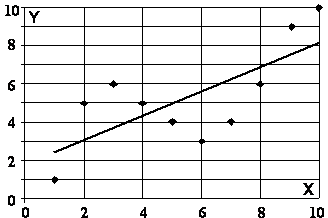
Рис. 10.1-4
Таким образом, при Х=12 ожидается Y=9,44, а при Х=4,5; Y=4,66.
Используя значения X и Y с помощью Excel, построим график, совмещенный с линией регрессии (линией тренда), как показано на рис. 10.1-4.
@ В Excel имеется очень простой способ строить линейную аппроксимацию равноотстоящих значений аргумента. Для этого нужно выделить известные значения прогнозируемой величины и потянуть за маркер заполнения, удерживая правую кнопку мыши. Затем, из появившегося контекстного меню (его фрагмент приведен на рис. 10.1-5) выбрать пункт Линейное приближение. В заполняемых клетках мы обнаружим значения, вычисленные системой для найденного ею линейного уравнения регрессии.
 |
|||
|
|||
На рис.10.1-6 исходными значениями являются 2, 4, 5. Остальные числа являются вычисленным прогнозом в предположении линейной связи аргументов в соответствии с найденным Excel уравнением.
|
|
4 |
5 |
6,67 |
8,17 |
9,67 |
11,17 |
12,67 |
Рис. 10.1-6
Здесь же (рис.10.1-7), при необходимости, можно выбрать и Экспоненциальное приближение.
|
|
4 |
5 |
8,55 |
13,52 |
21,37 |
33,80 |
53,44 |
Рис. 10.1-7
Графическое отображение обеих кривых представлено на рис. 10.1-8.
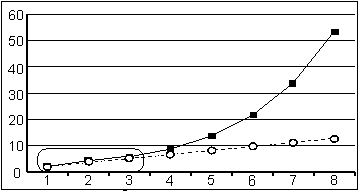 |
Рис. 10.1-8
С помощью средств деловой графики Excel можно не только построить необходимые кривые, но получить линии тренда и соответствующие им уравнения Y(X) (здесь y=1,5x+0,6667 для линейного закона, y=1,368e0,4581x – для экспоненты). Экспоненциальная аппроксимация обозначена прямоугольными точками, линейная – кружками. Исходные точки обведены овалом.
10.2. Полиномиальнаяаппроксимация
Видим (рис. 10.1-4), что, хотя уравнение регрессии правильно отражает направление роста функции, оно является достаточно грубым приближением. Здесь необходимо воспользоваться более сложной аппроксимирующей функцией. В качестве таких функций чаще всего используют степенные полиномы разной степени вида
Уважаемый посетитель!
Чтобы распечатать файл, скачайте его (в формате Word).
Ссылка на скачивание - внизу страницы.